Практика разработки Web-страниц
Динамические эффекты FrontPage работают неверно
Используя динамические эффекты HTML, вы можете добавить в вашу страницу анимацию и сделать ее более интерактивной. FrontPage выполнит за вас все программирование, добавит в страницу все необходимые скрипты и коды для работы эффекта в броузере. Но система, помогающая вам избежать участия в программировании, подвержена ошибкам, и ее особенности меняются в зависимости от броузера. Иногда вы можете исправить ошибки, иногда вам остается только смириться с ограничениями. Если на вашей странице не работают какие-либо динамические эффекты, проделайте следующие шаги, для решения проблемы.
- Вы удаляли или перемещали файлы вашей страницы? Когда вы впервые добавляете динамический эффект, FrontPage создает файл Animate.js для вашей страницы. Возможно, причина поломки динамического эффекта в перемещении или удалении этого файла. Если вы не можете найти этот файл, то откройте любую страницу с динамическим эффектом и нажмите Save (Сохранить), FrontPage снова создаст этот файл.
- Шрифт не меняется нужным образом? Динамические эффекты работают только с текстом, не использующим тэг <FONT> или установки шрифта FrontPage. Если эффект не работает, перейдите в просмотр HTML и удалите тэги <FONT> и </FONT> вокруг текста, использующего динамический эффект. Если вы хотите использовать форматирование шрифтов одновременно с динамическим эффектом, используйте форматирование шрифта с помощью стиля. (О стилях см. Приложение B)
- Вы хотите применить динамический эффект внутри общего фрейма? Для этого откройте файл общего фрейма (см. в разделе "Как найти HTML файл для разделяемой границы"). Добавьте в него эффект, сохраните и закройте файл. Кроме того, чтобы удостовериться, что FrontPage включает нужный JavaScript код, добавьте текстовый эффект где-нибудь на главной странице. Если вам не нужен никакой эффект на главной странице, расположите на странице пустую строку, нажмите пробел и примените любой эффект к ней.
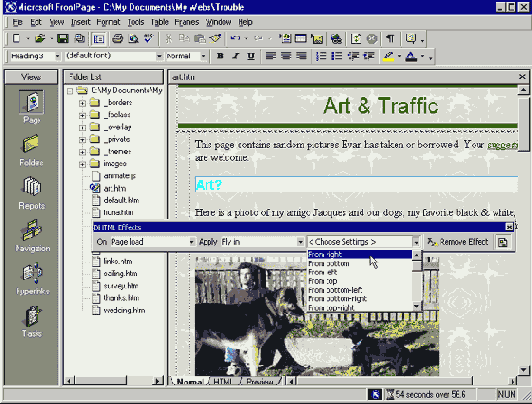
увеличить изображение
Динамические эффекты могут украсить вашу страницу, но они могут повести себя весьма неожиданно - Вы используете команду Include Page, чтобы включить страницу, содержащую динамический эффект? Чтобы удостовериться, что FrontPage включает нужный код JavaScript, добавьте текстовый эффект где-нибудь, желательно, на главной странице. (Если вам не нужен никакой эффект на главной странице, примените его к пустой строке.)
- Если эффект все равно не работает, удалите его. Щелкните на параграфе или рисунке, содержащих эффект, выберите Dynamic HTML Effects в меню Format и нажмите кнопку Remove Effect.

